Однорангова операційна система Windows 95/98
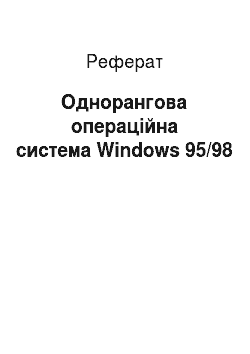
Персоналiзацiя (Logging on): Будьте уважнi пiсля включення комп’ютера при входi в систему. Якщо для Вашого iменi не був присвоєний пароль, то натиснiть клавiшу Enter. Якщо Ви клiкнете лiвою кнопкою «мишi» на «Cancel» або натиснете клавiшу Esc, то не зможете нiчого побачити в «Сетевом окружении» при його переглядi, тобто мережа для Вас буде недоступною. Дальше Вам необхідно заставити кожен… Читати ще >
Однорангова операційна система Windows 95/98 (реферат, курсова, диплом, контрольна)
ОДНОРАНГОВА ОПЕРАЦIЙНА СИСТЕМА.
WINDOWS 95/98.
Операційні системи Windows 95 i Windows 98 включають в себе необхідне програмне забезпечення для установки невеликої комп’ютерної мережі, в якій може бути організований спільний доступ до файлів та принтерів. Вам необхідно встановити в кожний Windows-комп'ютер мережевий адаптер (мережеву карту). Якщо організована шинна топологія, то комп’ютери треба з'єднати коаксіальним кабелем через Т-конектори і на кінцях шини встановити термінатори. Якщо використовується зіркоподібна топологія мережі, або мережа Fast Ethernet, то потрібно встановити ще концентратор (HUB) і кожен комп’ютер з'єднати з HUBом відрізком кабелю «вита пара».
Дальше Вам необхідно заставити кожен комп’ютер «побачити мережу», а також надати можливість спільного використання файлів і принтерів того, чи іншого комп’ютера (чи всіх комп’ютерів) мережі. Все це потребує витратити по декілька хвилин часу для кожного комп’ютера.
Настройка комп «ютера для роботи в мережі.
При виключеному комп’ютерi встановіть мережеві карти в слоти на материнських платах комп’ютерів згідно з супроводжуючою документацією. З'єднайте відповідним кабелем комп’ютери між собою, або з HUBом. Після включення комп’ютера Windows автоматично розпізнає Вашу мережеву карту та встановить необхідне програмне забезпечення. Якщо мережева карта автоматично не розпізнається, настройку необхідно виконати вручну, використовуючи супроводжуючу документацію та спеціальні програми-драйвери, які поставляються виробниками разом з мережевими картами (як правило на дискетах).
Ці операції необхідно виконати для кожного комп’ютера.
Слiд зауважити, що для настройки необхiдно мати або на CD-диску, або на жорсткому диску дистрибутив операцiйної системи Windows-95/98.
Після установки мережевих карт встановлюємо протокол NetBEUI (або той протокол, який необхiдно).
Правою кнопкою «миші» клікнути на «Сетевое окружение».
Лівою кнопкою «миші» клікнути на «Свойства».
Лівою кнопкою «миші» клікнути на «Добавить».
Виділити «Протокол» і лівою кнопкою «миші» клікнути на «Добавить».
В списку виробників клікнути на «Microsoft».
Лівою кнопкою «миші» клікнути на «NetBEUI» та «ОК».
Лівою кнопкою «миші» клікнути на «ОК» внизу діалогового вікна «Сеть».
На робочому столі кожного комп’ютера появиться іконка (ярлик) «Сетевое окружение». Для того, щоб дані настройки вступили в силу, система запропонує перезавантажити комп’ютер.
Визначення імен комп’ютерів та робочої групи.
(ця процедура виконується для кожного комп’ютера).
Правою кнопкою «миші» клікнути на «Сетевое окружение».
Лівою кнопкою «миші» клікнути на «Свойства».
Лівою кнопкою «миші» клікнути на «Комп'ютер».
Дати ім'я комп’ютеру. Це ім'я інші користувачі (абоненти мережі) будуть бачити при перегляді «Сетевого окружения». Імена комп’ютерам давайте такі, які легко можна зрозуміти, і які якимось чином пов’язані з тим чи іншим абонентом.
Присвойте ім'я Вашій робочій групі. Ім'я може бути будь-яке.
Слiд пам’ятати!
Персоналiзацiя (Logging on): Будьте уважнi пiсля включення комп’ютера при входi в систему. Якщо для Вашого iменi не був присвоєний пароль, то натиснiть клавiшу Enter. Якщо Ви клiкнете лiвою кнопкою «мишi» на «Cancel» або натиснете клавiшу Esc, то не зможете нiчого побачити в «Сетевом окружении» при його переглядi, тобто мережа для Вас буде недоступною.
Для використання документiв з iнших комп’ютерiв: Вiдкрийте «Сетевое окружение» щоб «побачити» iншi комп’ютери Вашої робочої групи. Лiвою кнопкою мишi клiкнiть на назвi комп’ютера, що зберiгає потрiбний Вам файл (документ). Здiйснiть пошук файла на видiленому комп’ютерi.
Робочi групи (Workgroups): Для змiни назви робочої групи правою кнопкою «мишi» клiкнiть на «Сетевое окружение», лiвою кнопкою «мишi» на — «Свойства» та «Комп'ютер». У вiдповiдному рядку помiняйте назву робочої групи.
Iм’я комп’ютера: Для змiни назви комп’ютера правою кнопкою «мишi» клiкнiть на «Сетевое окружение», лiвою кнопкою «мишi» на — «Свойства» та «Комп'ютер». У вiдповiдному рядку помiняйте назву комп’ютера.
PAGE.
PAGE 1.
Комп’ютернi мережi. (Конспекти лекцiй для гр. Б-31).